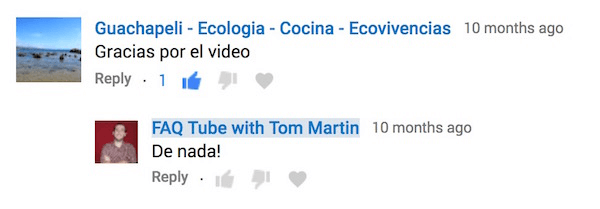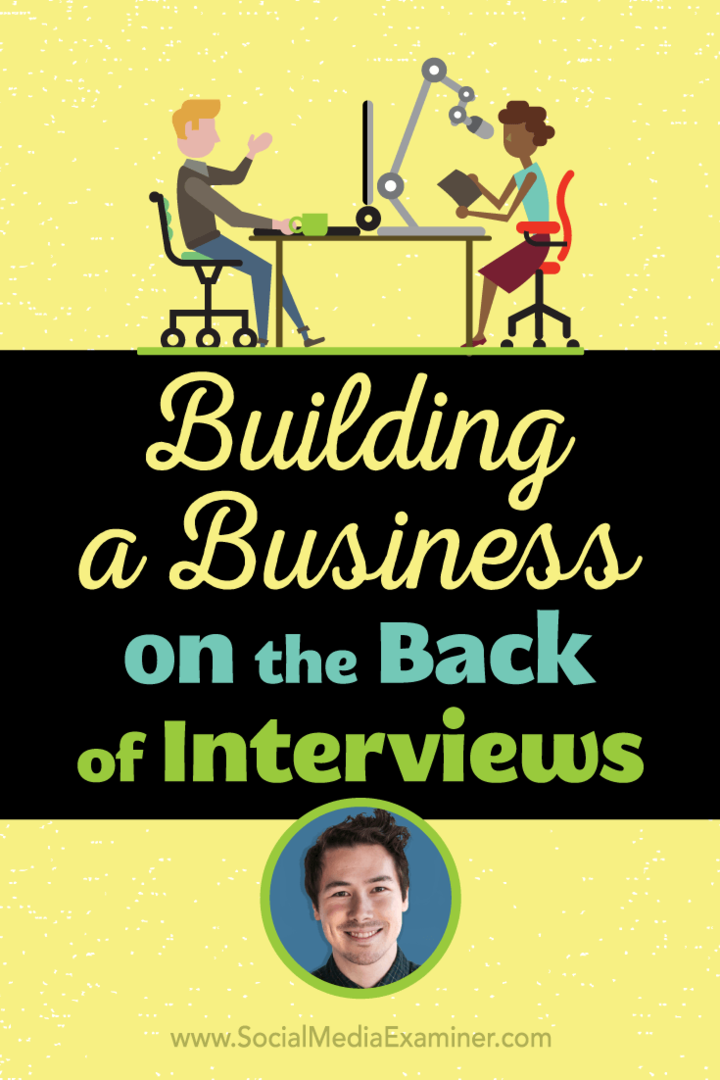Как удалить учетную запись пользователя в Windows 11
Microsoft Windows 11 Герой / / April 03, 2023

Последнее обновление:
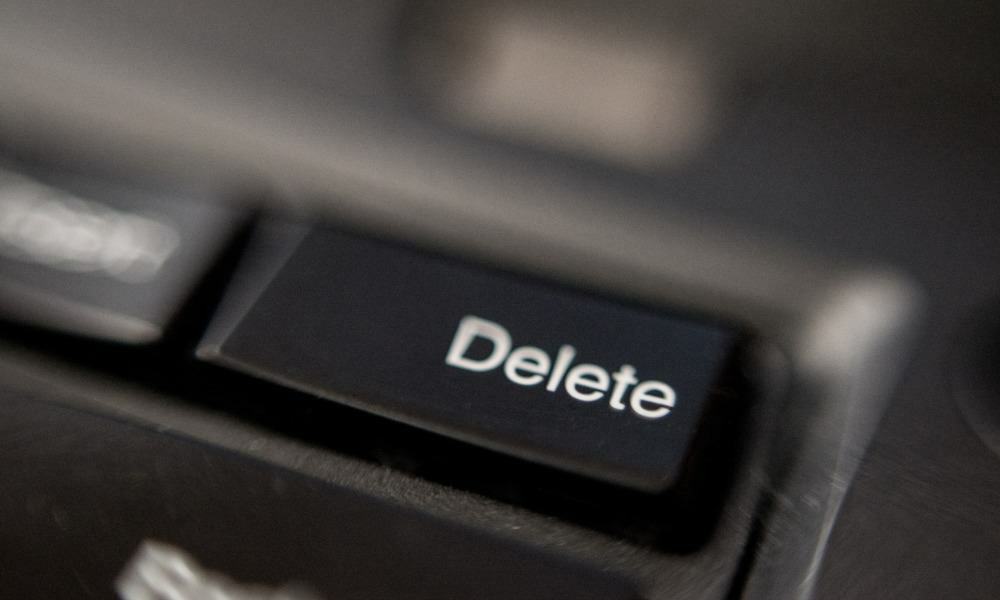
Если у вас есть ПК с несколькими учетными записями пользователей, вам может потребоваться их удалить. Ниже мы покажем вам, как удалить учетную запись пользователя в Windows 11.
Несколько пользователей на вашем ПК с Windows 11 позволяют каждому пользователю иметь свой собственный опыт, не мешая другим. Если вы являетесь администратором общего ПК, у вас есть множество вариантов управления учетными записями пользователей.
Однако что, если учетная запись пользователя больше не нужна? Хорошей новостью является то, что в Windows 11 можно удалить учетную запись пользователя с помощью приложения «Настройки», панели управления или утилиты «Управление компьютером».
Если вам больше не нужна учетная запись пользователя на ПК с Windows 11, ниже мы покажем вам, как ее удалить.
Как удалить учетную запись пользователя в Windows 11 через настройки
В приложении «Настройки» вы можете добавить учетную запись пользователя в Windows 11, включая возможность
Примечание: Перед удалением учетной записи убедитесь, что у пользователя есть резервные копии важных документов.
Чтобы удалить учетную запись пользователя в Windows 11, выполните следующие действия:
- нажмите Ключ Windows запустить Начинать меню и выберите Настройки.
Кроме того, вы можете нажать Клавиша Windows + I на клавиатуре, чтобы открыть его напрямую.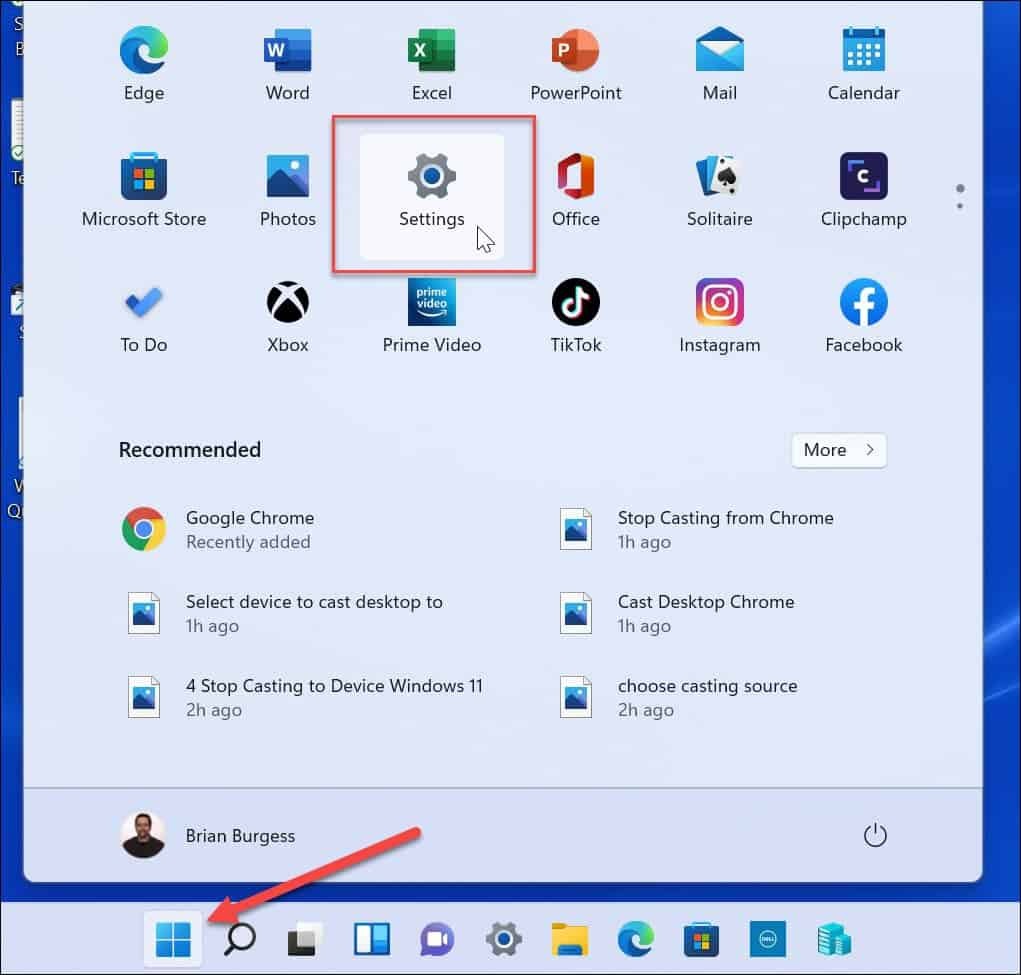
- Выберите Счета вариант на панели слева.
- Под Настройки учетной записи раздел справа, нажмите кнопку Другие пользователи вариант.
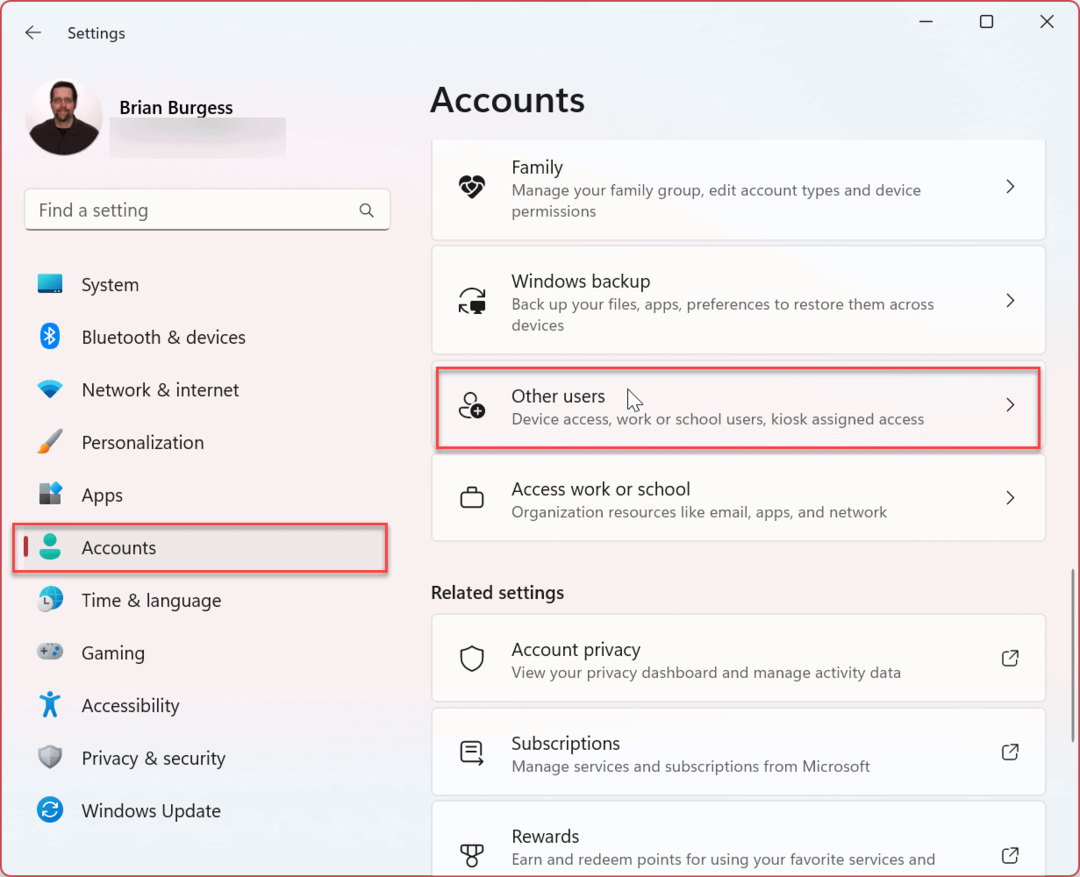
- Выберите учетную запись, от которой хотите избавиться, и нажмите кнопку Удалять кнопка.
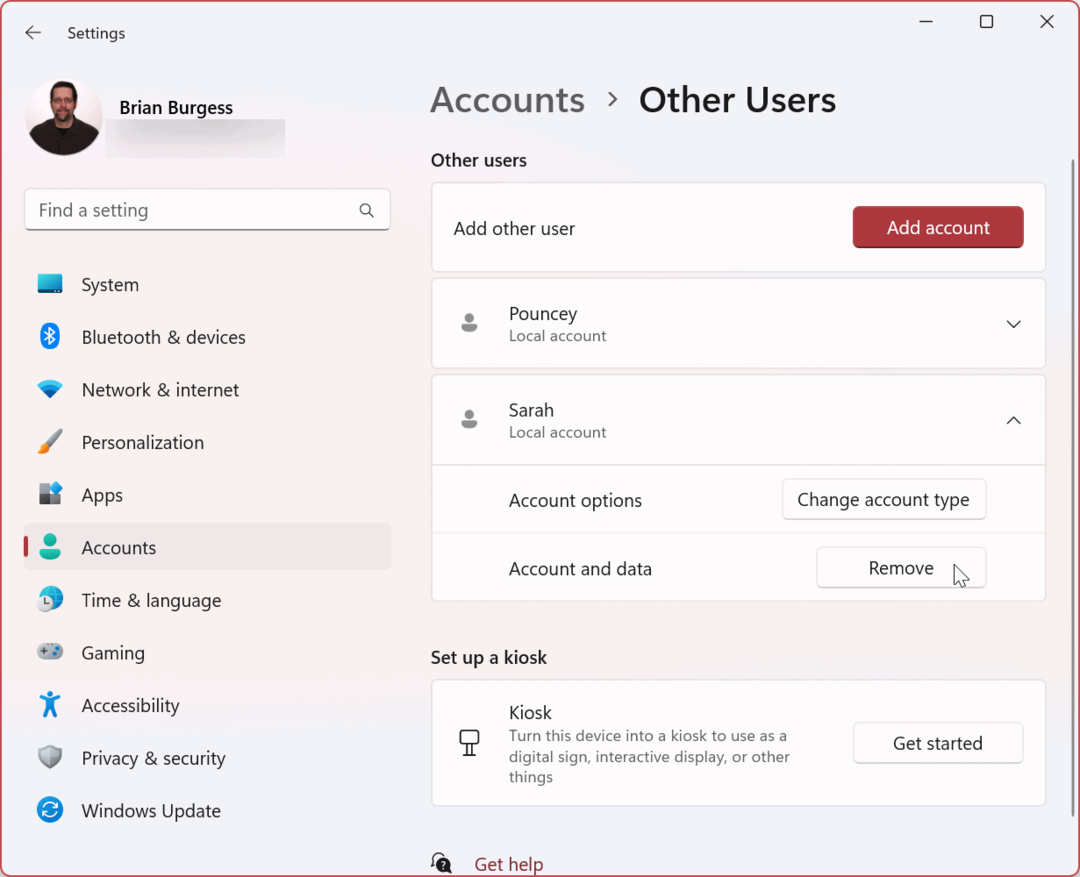
- Когда Удалить учетную запись и данные появится экран подтверждения, щелкните значок Удалить учетную запись и данные кнопка.
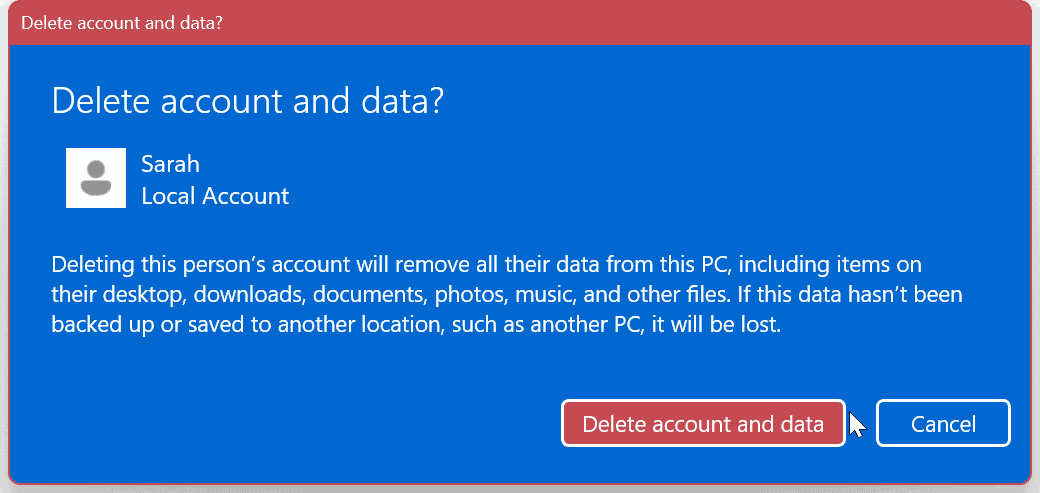
Учетная запись будет удалена, и все связанные с ней файлы будут удалены вместе с учетной записью.
Как удалить учетную запись пользователя в Windows 11 через панель управления
Панель управления все еще существует (на данный момент) в Windows 11, и вы можете использовать ее для удаления учетной записи пользователя.
Чтобы удалить учетную запись пользователя с помощью панели управления:
- нажмите Ключ Windows, тип CPLи выберите Панель управления в разделе «Лучший матч».
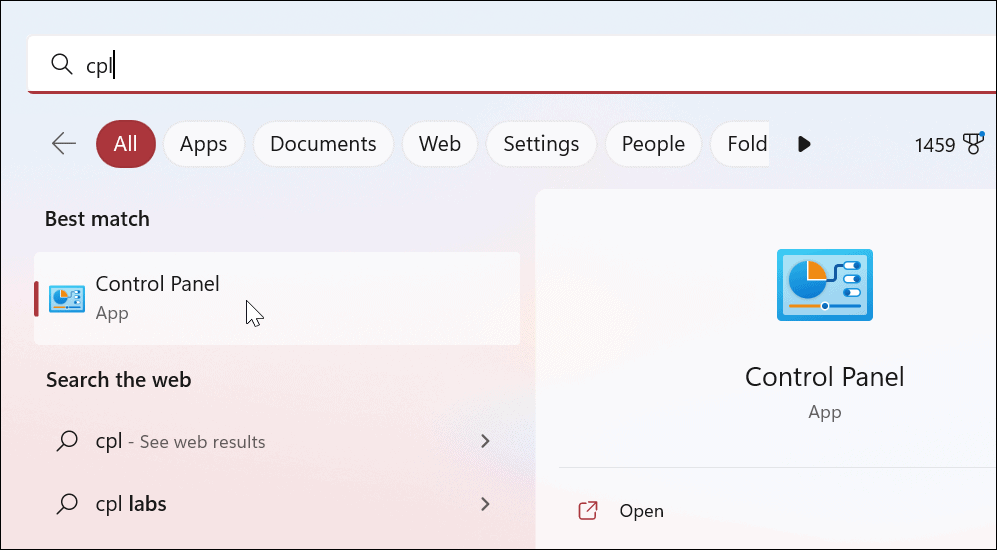
- Нажмите Учетные записи пользователей.
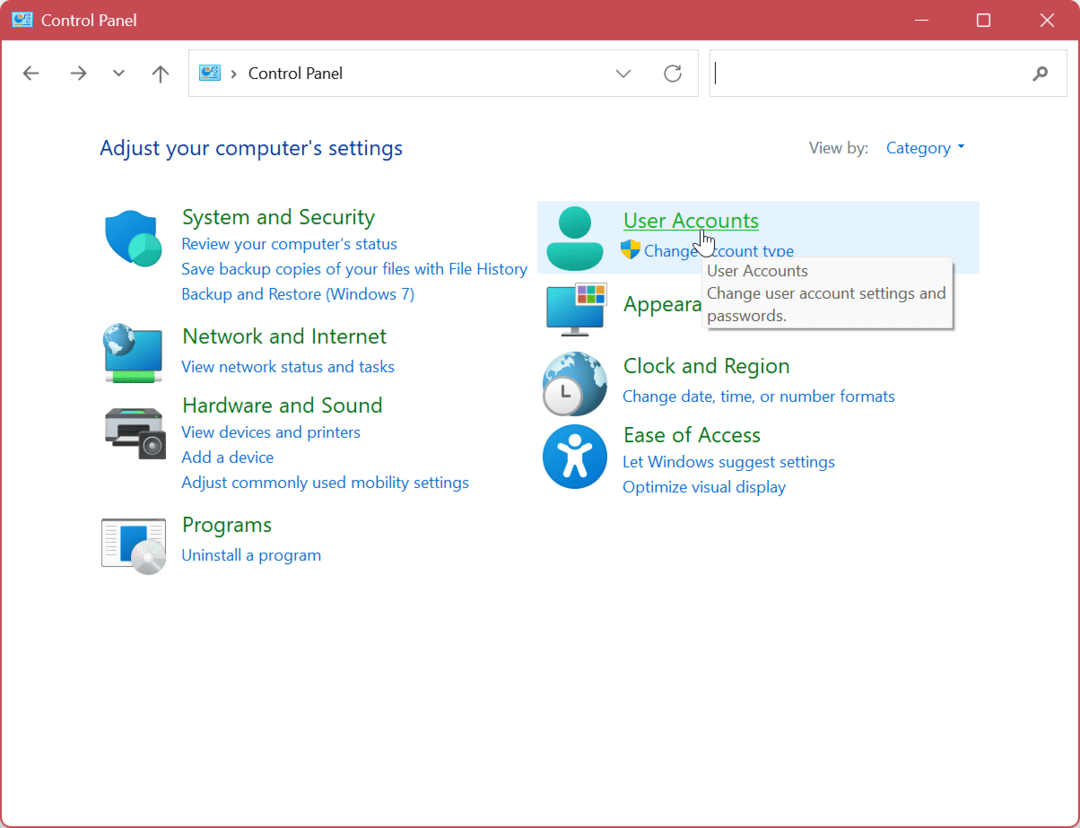
- Нажмите на Удалить учетные записи пользователей вариант.
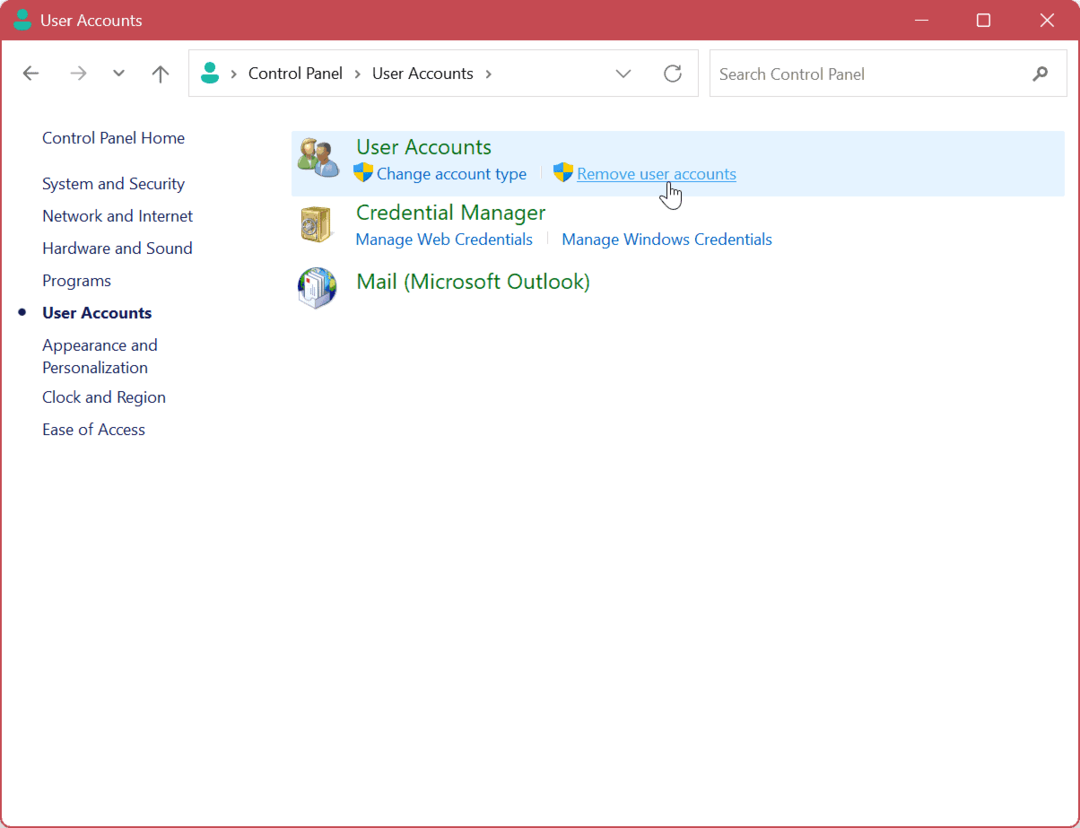
- Выберите учетную запись, которую хотите удалить.
- Выберите Удалить аккаунт ссылка слева от аккаунта.

- Нажмите на Удалить файлы на следующем экране, чтобы удалить учетную запись и связанные файлы пользователя.
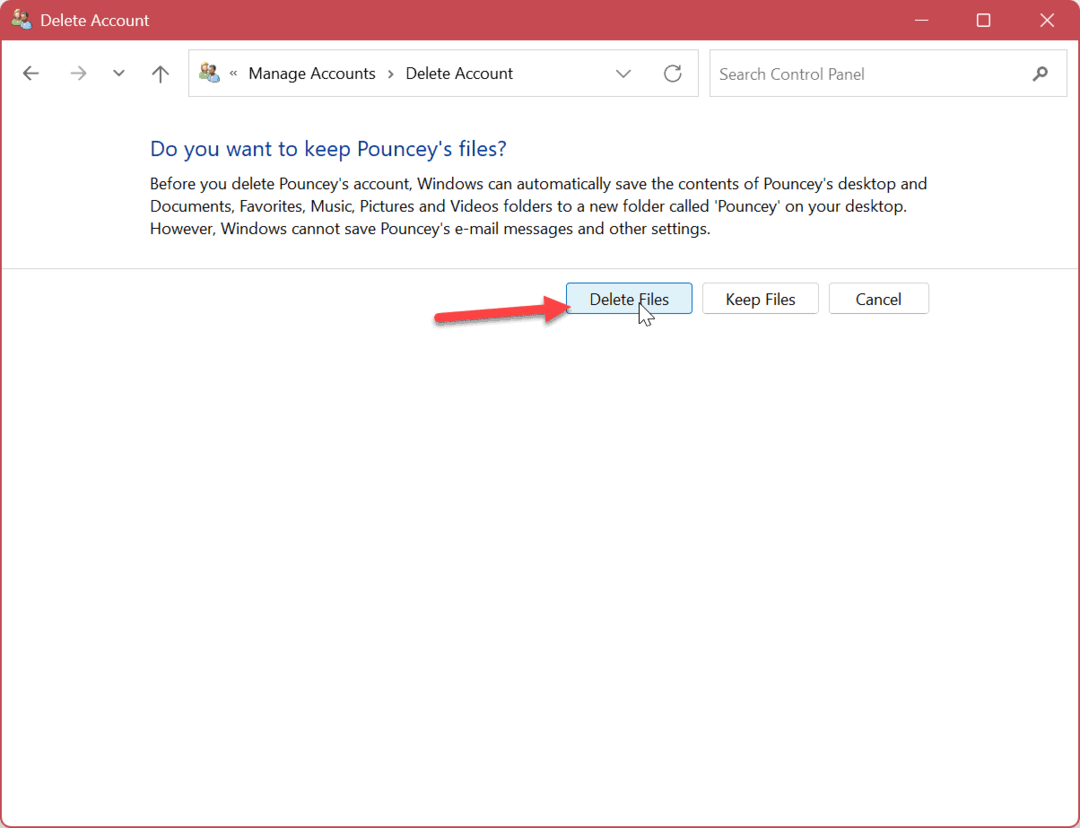
- Нажмите на Удалить аккаунт кнопку, чтобы завершить процесс удаления учетной записи пользователя.
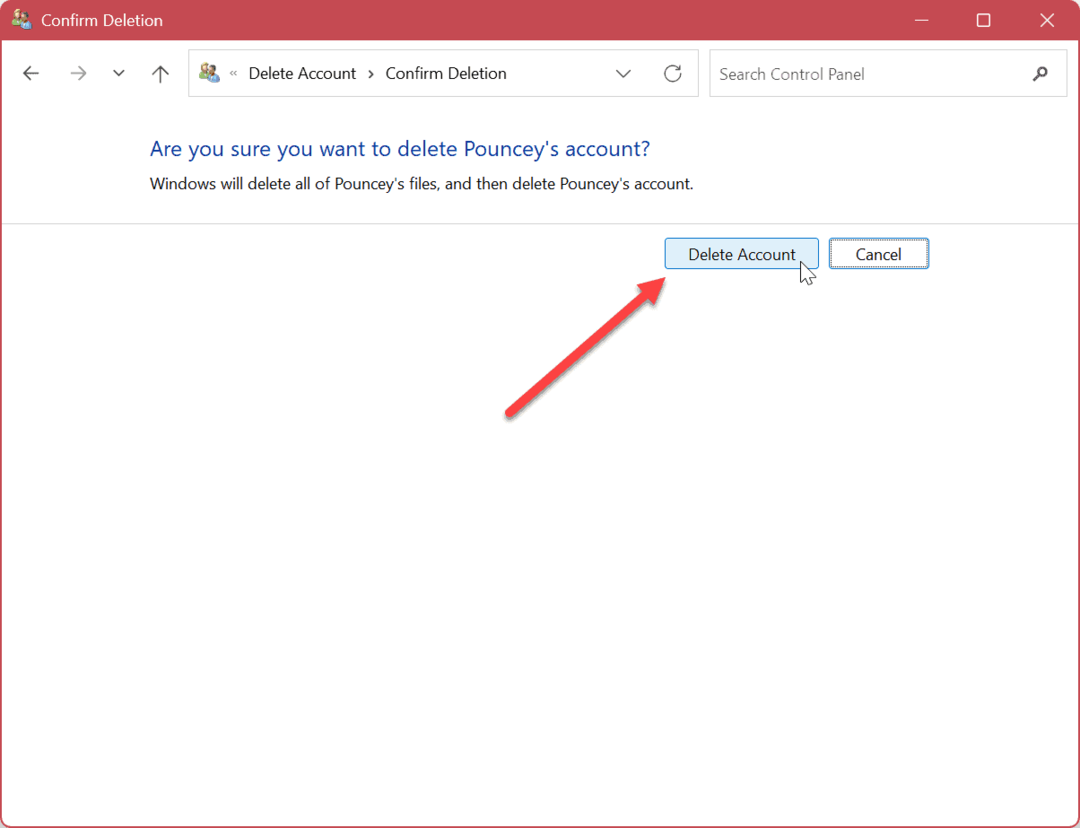
Как удалить учетную запись пользователя в Windows 11 с помощью управления компьютером
В дополнение к указанным выше параметрам вы можете удалить учетную запись пользователя с помощью утилиты «Управление компьютером».
Чтобы удалить учетную запись пользователя в Windows 11 с помощью управления компьютером:
- Используйте сочетание клавиш Клавиша Windows + X и выбрать Компьютерное управление из меню опций.
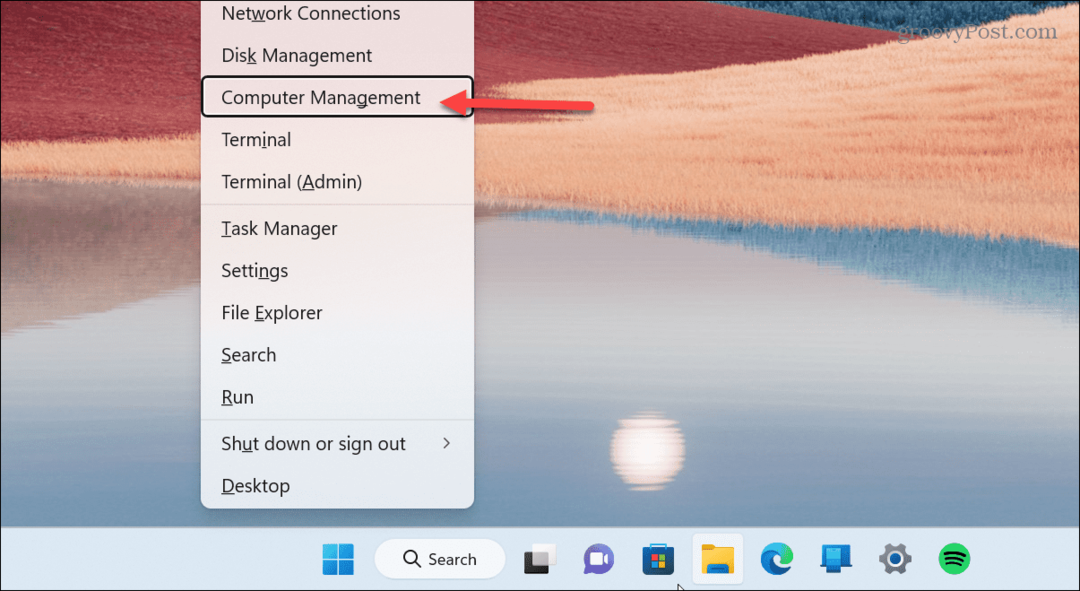
- После того, как откроется Управление компьютером, перейдите по следующему пути:
Управление компьютером > Системные инструменты > Локальные пользователи и группы > Пользователи
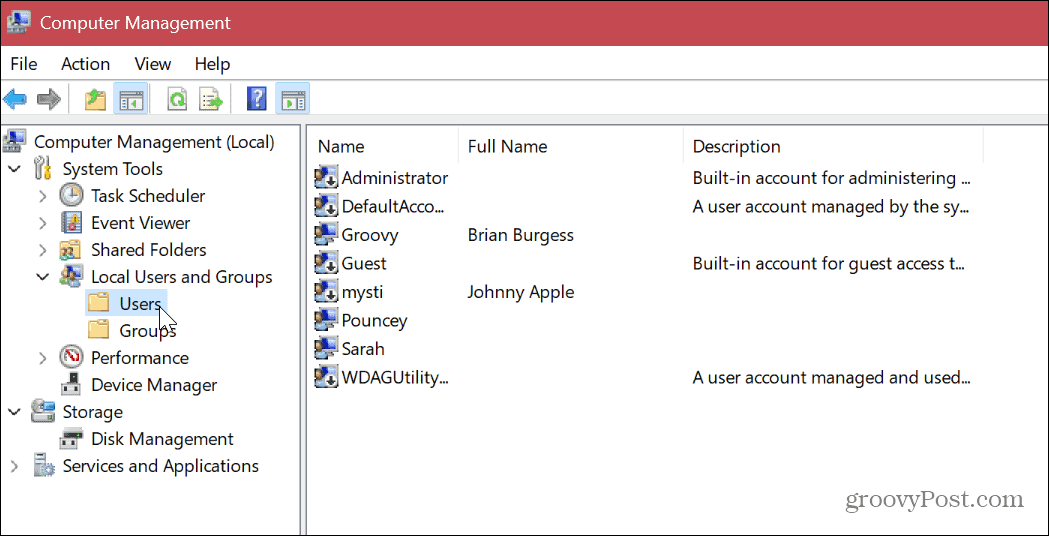
- Щелкните правой кнопкой мыши учетную запись пользователя, которую хотите удалить, и щелкните Удалить из контекстного меню.
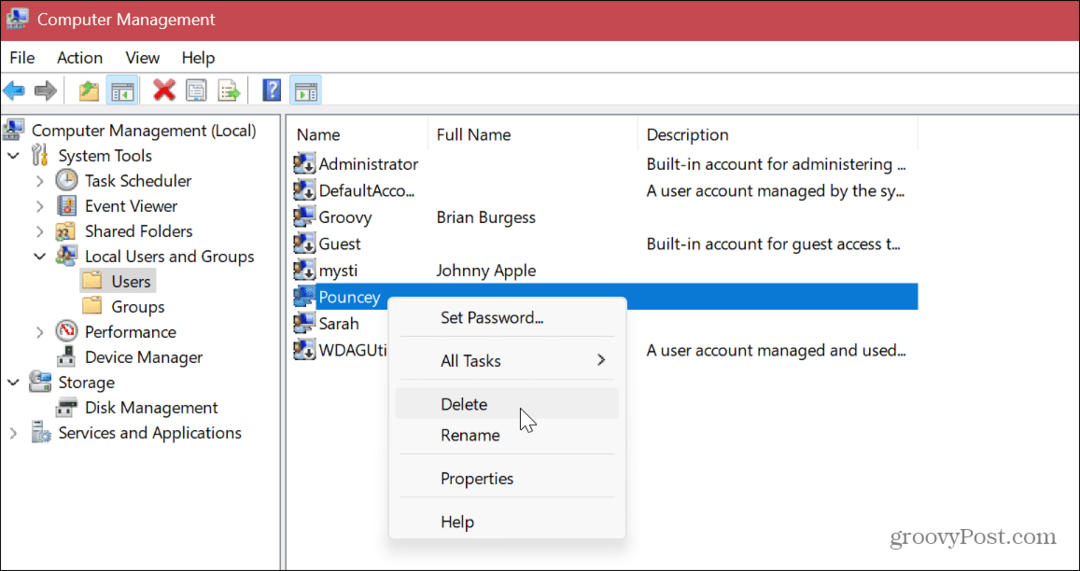
- Нажмите на Да кнопку, когда появится подтверждающее сообщение.

После выполнения описанных выше действий в разделе «Управление компьютером» учетная запись пользователя будет безвозвратно удалена.
Используйте устаревший интерфейс учетных записей пользователей для удаления учетных записей пользователей Windows 11
По-прежнему можно удалить учетную запись из устаревшего пользовательского интерфейса учетных записей пользователей, который узнают давние пользователи Windows.
Чтобы удалить учетную запись, сделайте следующее:
- Ударь Клавиша Windows + R запустить Бегать
- Тип netplwiz и ударил Входить или нажмите ХОРОШО.
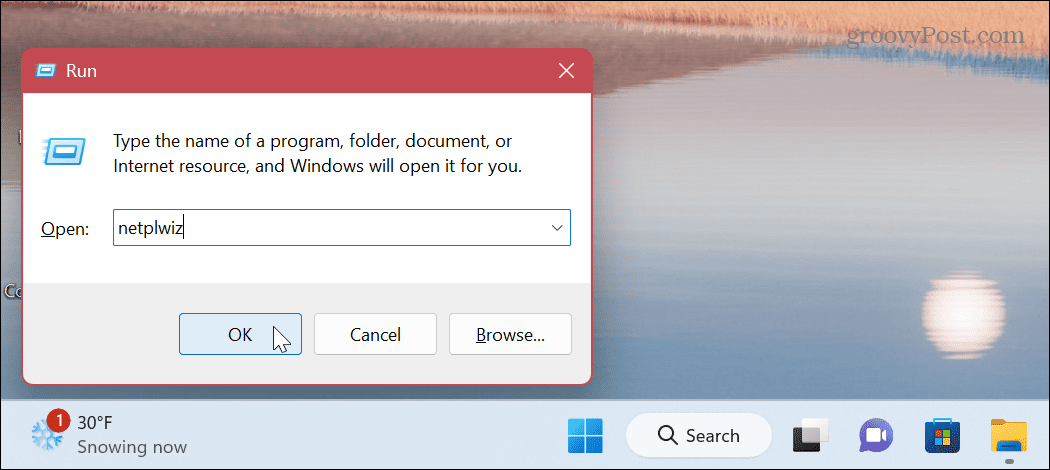
- Когда Учетные записи пользователей откроется окно, выберите учетную запись и нажмите кнопку Удалять кнопка.
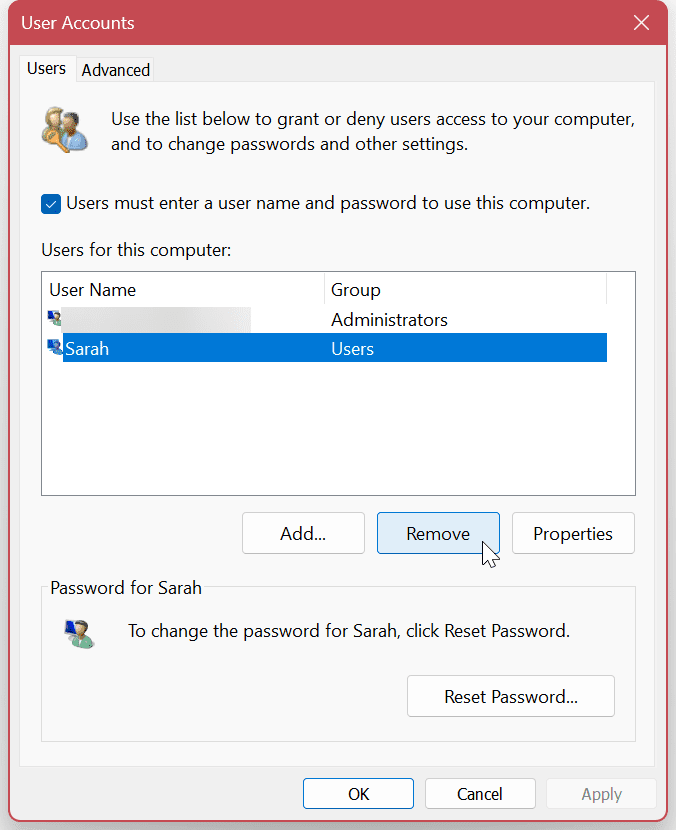
- Нажмите на Да кнопку, когда появится подтверждающее сообщение. Нажмите Применять и ХОРОШО чтобы завершить процесс удаления учетной записи пользователя в Windows 11.
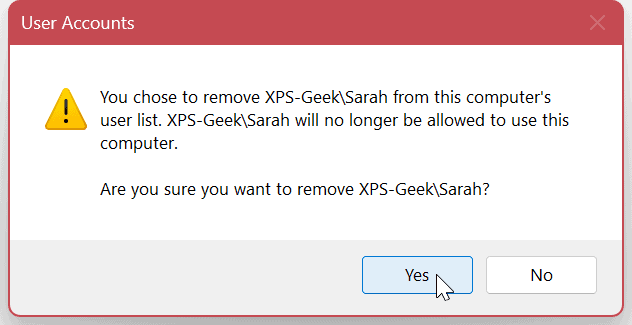
Управление разными пользователями в Windows 11
Если вам нужно удалить учетную запись пользователя на ПК с Windows 11, каждый из приведенных выше вариантов позволяет сделать это с помощью графического пользовательского интерфейса. Способ удаления учетной записи пользователя в Windows 11 зависит от вас и вашего предпочтительного метода. Каждый метод прост и позволяет удалить учетную запись и файлы данных пользователя.
Windows 11 включает различные способы управления учетными записями пользователей. Например, помимо добавление учетной записи пользователя или добавление локальной учетной записи, возможно, вы захотите узнать о различных способах просмотреть все учетные записи в Windows 11.
Если у вас есть более одной учетной записи, вам нужно поддерживать их в хорошем состоянии. Чтобы узнать больше, узнайте, как автоматически очищать учетные записи пользователей с помощью CCleaner.
Еще не на Windows 11? Не беспокойся. Ты можешь управлять учетными записями пользователей в Windows 10. Или прочитайте, как восстановить утерянный пароль учетной записи Windows 10.
Как найти ключ продукта Windows 11
Если вам нужно перенести ключ продукта Windows 11 или просто выполнить чистую установку ОС,...
Как очистить кэш Google Chrome, файлы cookie и историю просмотров
Chrome отлично сохраняет вашу историю посещенных страниц, кеш и файлы cookie, чтобы оптимизировать работу вашего браузера в Интернете. Ее, как...